借助 iMazing 工具重新安装或升级 iOS 系统
像任何计算设备一样,iPhones 和 iPads 偶尔也会出现问题。有时 iOS 会崩溃,你需要重新安装它,以确保你可以继续使用设备,而不会丢失任何数据。有时你会看到一个黑屏,你不能用你的设备做任何事情。有时 iPhone 或 iPad 会陷入循环,一遍又一遍地重启。

所有这些都表明该设备的软件 iOS 操作系统——需要重新安装。你可以用 iTunes 来做这件事,但是你会丢失你设备上的数据。不幸的是,当设备处于这种状态时,您无法对其进行备份。
有了 iMazing,你可以在无法工作的 iPhone 或 iPad 上重新安装 iOS,同时试图保留其数据。
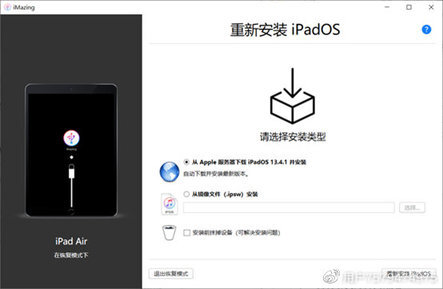
以下是如何在 iPhone 或 iPad 上重新安装 iOS 的方法:
1、下载并安装 iMazing。启动应用程序,然后连接您的设备到您的 Mac 或 PC。
2、等待您的设备出现在 iMazing 的重新安装 iOS 屏幕中,然后单击重新安装 iOS。
3、如果想象的重新安装 iOS 屏幕没有出现,请在 iMazing 的左侧栏中选择您的设备,然后 4、单击 iMazing 的重新安装 iOS 功能。
5、如果第 2 步和第 3 步不起作用,让您的设备进入 DFU 模式(设备固件更新模式),并使用 iMazing 重新安装 iOS。
💡提示: iTunes 可能会在更新期间尝试回到游戏中。如果有,就关闭它。
深入教程
1.在电脑上启动 iMazing 并连接设备。
下载并安装 iMazing。启动应用程序,然后连接您的设备到您的 Mac 或 PC。
2.等待您的设备出现在 iMazing 的“重新安装 iOS”屏幕中。

连接设备后,等待设备出现在 iMazing 的重新安装 iOS 屏幕并点击“重新安装 iOS”。
💡重要事项: 在重新安装 iOS 之前,请确定您最近使用
iMazing、iTunes 或 iCloud 备份了设备。如果您没有选中“安装前抹掉设备”选项,iMazing 将尝试保留您的设备的数据,但不能保证。要退出恢复模式,请单击退出恢复模式按钮。然后后盾;备份你的设备的形象化。
3.如果想象的重新安装 iOS 屏幕不出现。
在边栏中选择您的设备,然后点按“重新安装 iOS”。它位于设备详细信息窗格左侧的列中。您可能需要向下滚动该列才能看到此功能。
三种不同的设备模式
在 iPhone 或 iPad 上安装 iOS 时,设备将处于以下模式之一:
·正常模式:在重新安装操作系统之前, iOS 设备会处于正常模式,在此模式下软件的功能是可以正常使用的。
·恢复模式:在这种情况下,设备将处于黑屏状态,屏幕上会看到 iTunes 图标和苹果官网信息。iMazing 可以在此模式下使用设备,但不能将其备份。要退出恢复模式,需要单击重新安装 iOS 功能界面上的"退出恢复模式"按钮。
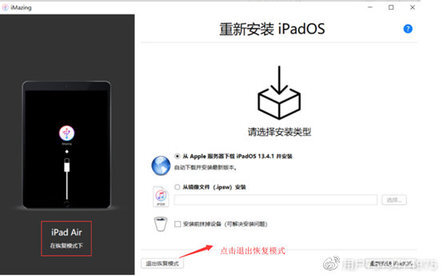
图 4:在恢复模式下
·DFU 模式:DFU(设备固件更新模式),是重装系统最后的希望,如果其他方法都失败了,就应该试试 DFU 模式重装。
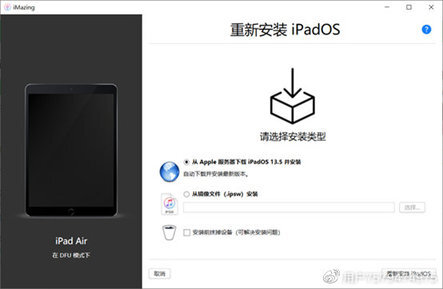
图 5:在 DFU 模式下
iMazing 提供两种操作系统安装模式:可以从 Apple 的服务器下载设备的最新版本 iOS,并在 iPhone 或 iPad 上安装;也可以从映像文件(.ipsw 文件)进行安装。如果大家通过 iTunes 更新过设备,或者尝试以这种方式还原过设备,则.ipsw 文件可以在电脑中的 iTunes 目录下找到。
以上就是使用 iMazing 重新安装操作系统的方法了,大家都掌握了吗?如果你也有需要给 iOS 设备重装系统的需求,就赶紧点击 iMazing 下载获取软件开始你的操作吧。
imazing 下载:win:souurl.cn/hvf9RP
mac:souurl.cn/86NoCR
正版传送门:souurl.cn/6UC7f4
记得用券:DIOJEU712











评论